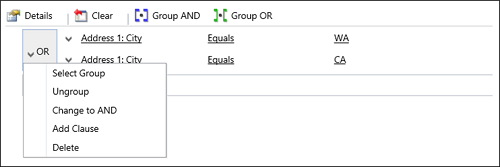Escolher os registos a sincronizar entre as aplicações de interação com os clientes e o Exchange
Nota
O centro de administração novo e melhorado do Power Platform está agora em pré-visualização pública! Concebemos o novo centro de administração para ser mais fácil de utilizar, com uma navegação orientada para tarefas que o ajuda a alcançar resultados específicos mais rapidamente. Publicaremos documentação nova e atualizada à medida que o novo centro de administração do Power Platform passar para disponibilidade geral.
As aplicações de cativação de clientes (Dynamics 365 Sales, Dynamics 365 Customer Service, Dynamics 365 Field Service, Dynamics 365 Marketing e Dynamics 365 Project Service Automation) utilizam filtros de sincronização online para determinar os registos a sincronizar entre as aplicações de cativação de clientes e o Exchange (através da sincronização do lado do servidor). Pode modificar os filtros de sincronização do existentes ou criar novos filtros de sincronização de determinados tipos de registos. Também pode eliminar, desativar ou ativar filtros.
O e-mail não está incluído nos filtros de sincronização do e-mail é controlado por e-mail quando é criado em aplicações de interação com os clientes, se o utilizador está na lista de destinatários ou não.
Nota
A sincronização de compromissos, contactos e tarefas é apenas suportada para caixas de correio de utilizadores.
Criar ou modificar filtros de sincronização online
Na aplicação Web, no canto superior direito do ecrã, clique no botão Definições
 >Opções.
>Opções.Na caixa de diálogo Definir Opções Pessoais, clique no separador Sincronização.
Em Sincronizar itens de aplicações de interação com os clientes com o Outlook ou o Exchange, clique na ligação filtros.
As aplicações de cativação de clientes apresentam a caixa de diálogo Definições de Sincronização do Outlook ou Exchange com o separador Filtros do Utilizador selecionado. Pode utilizar o separador para criar ou editar um grupo, ou para eliminar, ativar, desativar ou de filtragem.
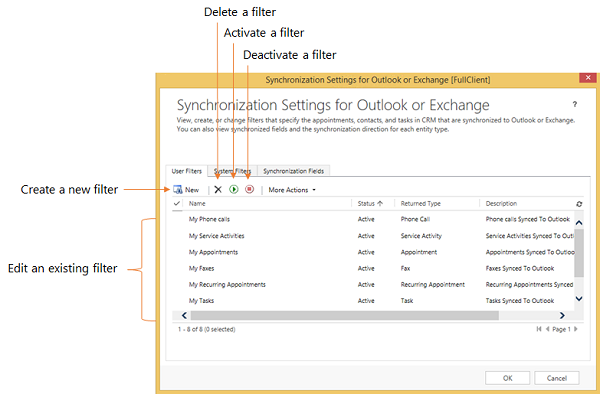
Nota
Se é administrador de sistema, pode criar ou modificar filtros (filtros a nível do sistema através do SDK). Mais informações: Mais informações sobre filtros do sistema
Execute um dos seguintes procedimentos:
Para abrir um filtro existente, clique no filtro.
Para criar um novo filtro, clique em Novo.
Criar ou modificar critérios de filtro
Utilizar critérios e para criar ou modificar critérios para sincronização offline num filtro. Cada linha contém três valores: o campo a utilizar no filtro (por exemplo, Localidade), um operador (por exemplo É igual a ou Contém) e um valor para filtrar (por exemplo, QA).
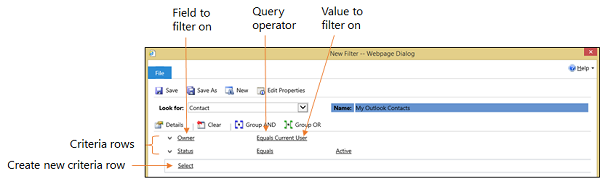
Adicionar uma linha de critérios
Na lista Procurar, selecione um tipo de registo.
Aponte para Selecionar na grelha de critérios e, selecione o campo pelo qual filtrar a lista.
Selecione um operador na lista.
Introduza um valor no qual será baseada a filtragem.
Agrupar linhas de critérios
Para cada linha que pretende agrupar, clique na seta para baixo à esquerda do nome do campo e clique em Selecionar Linha.
Para remover uma linha de um grupo, clique na seta para baixo à esquerda do nome do campo e clique em Eliminar. Para limpar todas as linhas da grelha de critérios, clique em Limpar.
Clique em Agrupar E ou Agrupar OU.
Depois de criar um grupo, pode clicar na seta para baixo existente junto de E ou de Ou opções para selecionar as diferentes. Pode selecionar um grupo, desagrupar um grupo, alterar um grupo para um grupo E OU e vice versa, adicionar uma cláusula, ou eliminar um grupo.